Hvordan finder eller åbner jeg startmappens placering i word?
Hvordan får vi hurtigt adgang til startmappens placering i Word? Denne vejledning introducerer dig to metoder til at finde og åbne placeringen af startmappen i Word.
Find eller åbn startmappens placering manuelt
Find eller åbn startmappeplacering med Kutool til Word
Anbefalede produktivitetsværktøjer til Word
Kutools for Word: Integrering af AI 🤖, over 100 avancerede funktioner sparer 50 % af din dokumenthåndteringstid.Gratis download
Office-fanen: Introducerer browserlignende faner til Word (og andre Office-værktøjer), hvilket forenkler navigation i flere dokumenter.Gratis download
 Find eller åbn startmappens placering manuelt
Find eller åbn startmappens placering manuelt
Office-fanen: Bringer fanebladsgrænseflader til Word, Excel, PowerPoint... |
|
Forbedre din arbejdsgang nu. Læs mere Gratis download
|
Metode 1:
Når vi vil åbne startmappens placering, skal vi muligvis vide, hvor startmappens placering er først.
Trin 1: Åbn VBA Editor (Alt-F11) i Word.
Trin 2: Åbn det øjeblikkelige vindue i VBA Editor (Ctrl-G)
Trin 3: Indtastning Msgbox Application.StartupPath >> rammer Indtast for at åbne dialogen nedenfor

Trin 4: Og så kan du gå for at åbne startmappens placering i henhold til dens filsti.
Metode 2 :
Alternativt kan du få stien til placeringen af startmappe og finde eller åbne startmappen som følger:
Step1: Klik File (Felt) > Indstillinger > Avanceret (i Word 2010) eller klik Kontorknap > Word-indstillinger > Avanceret (i Word 2007).

Trin 2: Klik File Locations at bringe op File Locations dialog. På listen Filtyper skal du vælge Startup.

Trin 3: Klik på Ændre knap (selvom du ikke vil ændre noget.) for at få vist dialogboksen Rediger placering. Vælg og kopier stienavnet til startmappen i Se ind rulleliste øverst i dialogen
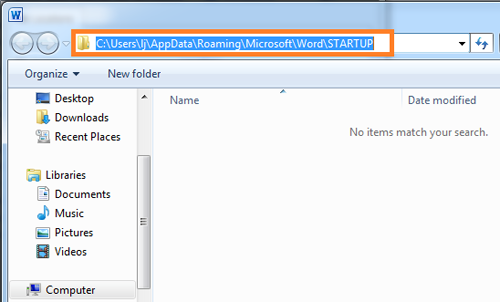
Trin 4: Klik File (Felt) > Åbne, indsæt derefter startmappen i adresselinjen øverst i dialogen, og tryk på Enter-knappen for at åbne startplaceringen.

Bemærk: Vælg på rullelisten med filtype Alle filer.
 Find eller åbn placeringen af startmappen med Kutool til Word
Find eller åbn placeringen af startmappen med Kutool til Word
Med Word startplacering af Kutool for Word, kan du åbne startplaceringen med et enkelt klik.
Kutools for Word, en praktisk tilføjelse, indeholder grupper af værktøjer, der letter dit arbejde og forbedrer din evne til at behandle orddokument. Gratis prøveperiode i 45 dage! Hent den nu!
Klik Advance > Åbn mappe > Word startplacering i filgruppen, se skærmbilledet

For mere detaljeret information om Word opstartsmappe af Kutools for Word, besøg venligst: Beskrivelse af opstartsmappe i Word.
Bedste kontorproduktivitetsværktøjer
Kutools for Word - Forøg din Word-oplevelse med Over 100 Bemærkelsesværdige funktioner!
🤖 Kutools AI-assistent: Transformer din skrivning med AI - Generer indhold / Omskriv tekst / Opsummer dokumenter / Spørg for information baseret på Dokument, alt sammen i Word
📘 Dokumentbeherskelse: Opdelt sider / Flet dokumenter / Eksporter udvalg i forskellige formater (PDF/TXT/DOC/HTML...) / Batch Konverter til PDF / Eksporter sider som billeder / Udskriv flere filer på én gang...
✏ Indholdsredigering: Batch Find og erstat på tværs af flere filer / Ændr størrelse på alle billeder / Transponer tabelrækker og kolonner / Konverter tabel til tekst...
🧹 Ubesværet rengøring: Fej væk Ekstra pladser / Afsnit bryder / Alle overskrifter / Tekstbokse / Hyperlinks / For mere fjernelse af værktøjer, gå til vores Fjern gruppe...
➕ Kreative indlæg: Indsæt Tusind adskillere / Afkrydsningsfelter / Radio knapper / QR kode / Stregkode / Diagonal linjebord / Ligningstekst / Billede Caption / Tabeltekst / Flere billeder / Oplev mere i Indsæt gruppe...
???? Præcisionsvalg: Find ud af specifikke sider / tabeller / former / overskrifter / Forbedre navigation med mere Vælg funktioner...
⭐ Stjerneforbedringer: Naviger hurtigt til ethvert sted / automatisk indsæt gentagende tekst / skifte problemfrit mellem dokumentvinduer / 11 Konverteringsværktøjer...
